A tolerância de relógio de ponto faz parte da política de relógio de ponto e controlo de assiduidade per Piani Enterprise.
Onde encontrar a tolerância do relógio de ponto
- Na barra lateral, aceda a Configurações
- Em Tempo, selecione Controlo de horário
- Seleccione a política de relógio de ponto e controlo de assiduidade a que pretende aplicar Intervalos de Tolerância
- Vá para o separador Preferências

Para configurar os intervalos de tolerância
Encontrará 2 opções para as definições de tolerância:
- Intervalo de tolerância para turnos programados (horário de trabalho fixo e gestão de turnos)
- Intervalo de tolerância para horas trabalhadas
É possível ter ambas as opções activadas ao mesmo tempo.
1. Intervalo de tolerância para turnos programados
Esta opção é ideal para os colaboradores que têm horas de entrada e saída definidas. O intervalo de tolerância pode ser definido para o início e o fim do dia de trabalho ou para cada turno programado.
- Defina os Intervalos de tempo de entrada/saída: os colaboradores podem registar a entrada ou a saída até X minutos antes do horário previsto e Y minutos depois do horário previsto
- Clique em Guardar
- Seleccione a versão da política à qual pretende aplicar as alterações
- Guarde as alterações

Seleccione a caixa de verificação caso pretenda aplicar a opção de arredondamento. Desta forma, sempre que o tempo registado estiver dentro do intervalo de tolerância definido, o tempo trabalhado será arredondado para o horário planeado. As horas dos registos de entrada/saída não serão afectadas.
Tenha em atenção que os intervalos de tolerância para turnos programados só se aplicam aos colaboradores atribuídos a um horário de trabalho fixo ou à gestão de turnos.
2. Intervalo de tolerância para horas trabalhadas
Esta opção pode ser utilizada para colaboradores atribuídos a qualquer ferramenta de planeamento de tempos.
- Defina o Intervalo de tempo de trabalho: os colaboradores podem cumprir as suas horas de trabalho diárias estimadas até X minutos abaixo do estimado e Y minutos acima do estimado.
- Clique em Guardar
- Seleccione a versão da política à qual pretende aplicar as alterações
- Guarde as alterações

Seleccione a caixa de verificação caso pretenda aplicar a opção de arredondamento. Desta forma, sempre que o tempo registado estiver dentro do intervalo de tolerância definido, o tempo trabalhado será arredondado para o horário planeado. As horas de registo de entrada/saída não serão afectadas.
Tolerância de tempo arredondado e horas extraordinárias
Quando o intervalo de tolerância está definido para arredondar para as horas/horário planeado, isso afetará o tempo extra. O tempo extra que estiver dentro do intervalo de tolerância não será contabilizado como tempo extra.
Exemplo: A política de TT da funcionária Jamila tem um intervalo de tolerância de 60 minutos após o seu horário planeado e também está configurada para ser arredondada.

Jamila trabalha 45 minutos depois da sua hora de saída planeada e solicita tempo extra. No entanto, o tempo adicional que trabalhou está dentro do intervalo de tolerância, pelo que será arredondado para o seu horário planeado e o tempo extra não será aplicado.
Notificações
Quando a tolerância no controle de ponto está ativada, o sistema envia uma notificação tanto para o(a) colaborador(a) quanto para seu(sua) gestor(a) caso um registro de entrada ou saída seja feito fora do horário de trabalho previsto. Isso ajuda a garantir que ambas as partes estejam cientes de possíveis irregularidades na assiduidade.
Como configurar as notificações
Para garantir que as notificações sejam enviadas corretamente, siga estes passos:
- Ir até a barra lateral, Rolar até o final e clicar na sua foto de perfil
- Selecionar Notificações no menu suspenso.
- Na seção Controle de ponto, encontrar o tipo de notificação: Colaborador(a) não registrou o ponto
- Ativar a notificação nos canais de sua preferência (e-mail, dentro da plataforma)
Com essa configuração, tanto você quanto o(a) colaborador(a) serão notificados(as) sempre que houver registros fora do horário previsto.
Pontualidade - Registos de entrada atrasados
Receba notificações quando um colaborador tentar registar o ponto fora do intervalo designado.
Estas notificações só se aplicam aos colaboradores (e aos seus gestores e administradores) que estão atribuídos a um horário de trabalho fixo ou à gestão de turnos.
Pode haver colaboradores na política de controlo de tempo que estejam atribuídos a horários de trabalho flexíveis ou a horas contratuais. O intervalo de tempo não se aplicará a esses colaboradores.
-
Os gestores receberão alertas por correio eletrónico às segundas-feiras acerca dos colaboradores que registarem entrada atrasados, fora do intervalo designado.
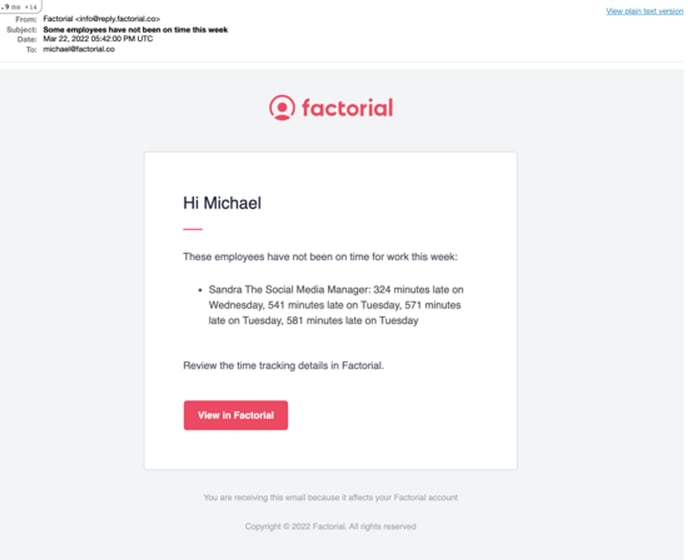
- Os colaboradores que registarem entrada atrasados, fora do intervalo designado, receberão alertas por correio eletrónico sempre que se atrasarem.
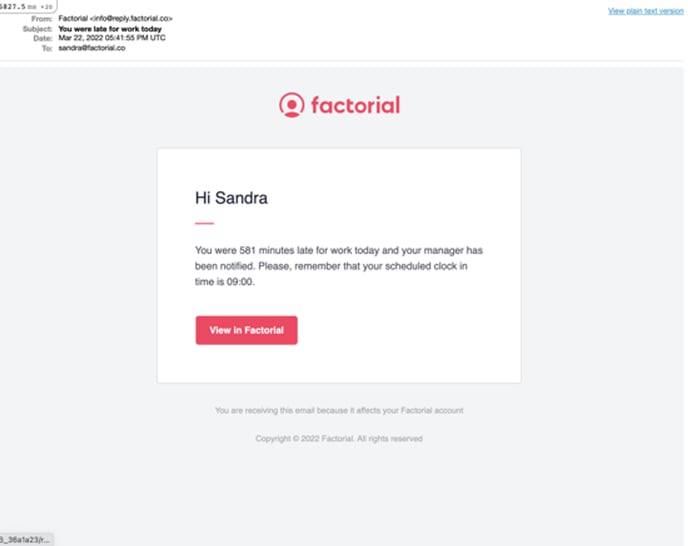
Notificação em caso de falta de registo de entrada
Quando o intervalo de registo de entrada termina e o colaborador ainda não marcou o ponto, é enviada uma notificação por correio eletrónico ao colaborador e ao gestor.
Aspectos a considerar:
- Ambas as mensagens de correio eletrónico são enviadas para o gestor e para o colaborador para os seus e-mails corporativos.
- O intervalo é a chave, mais uma vez, para definir o que deve ser efectuado para o registo de entrada na hora correcta.